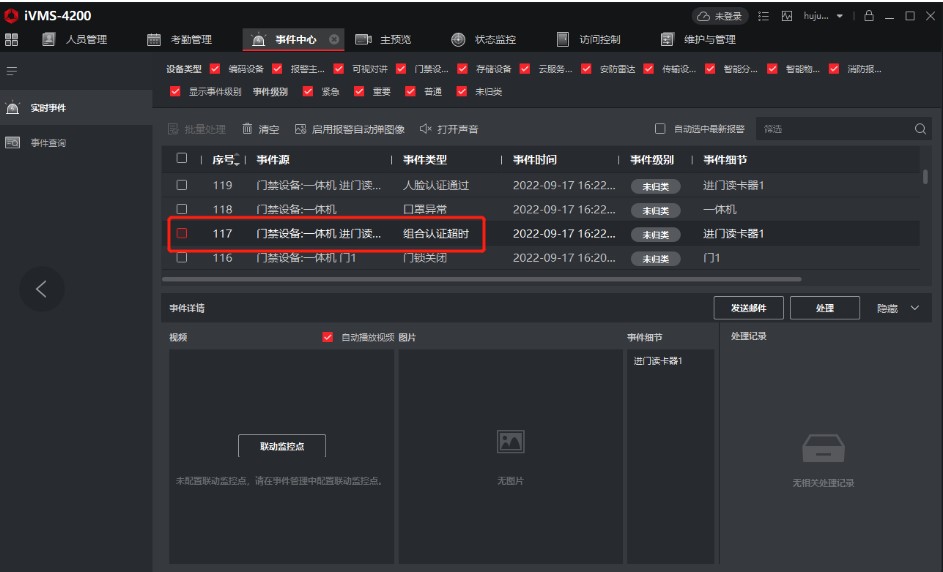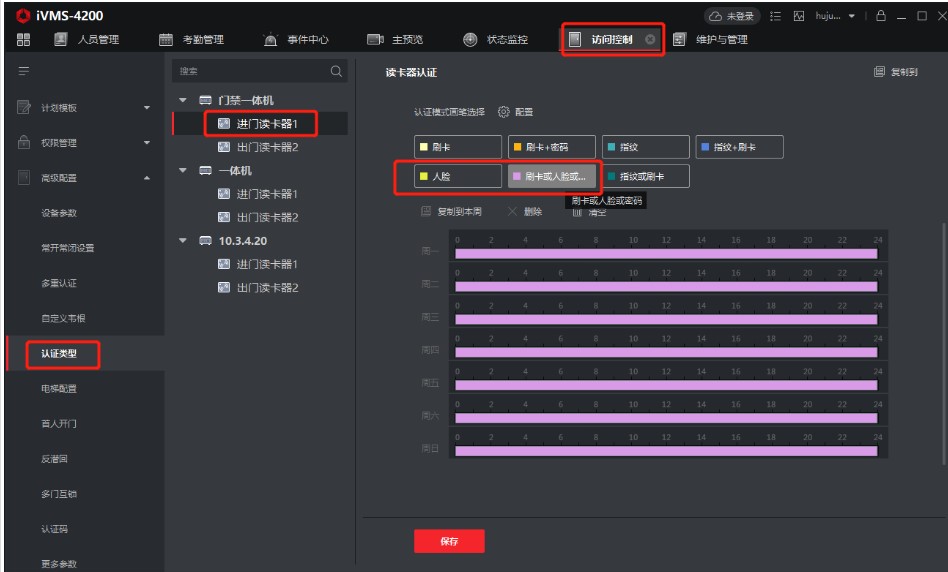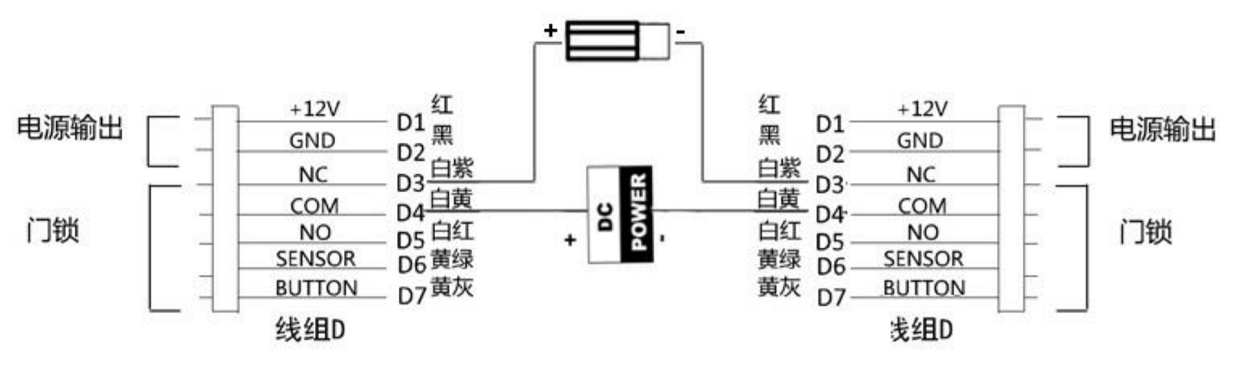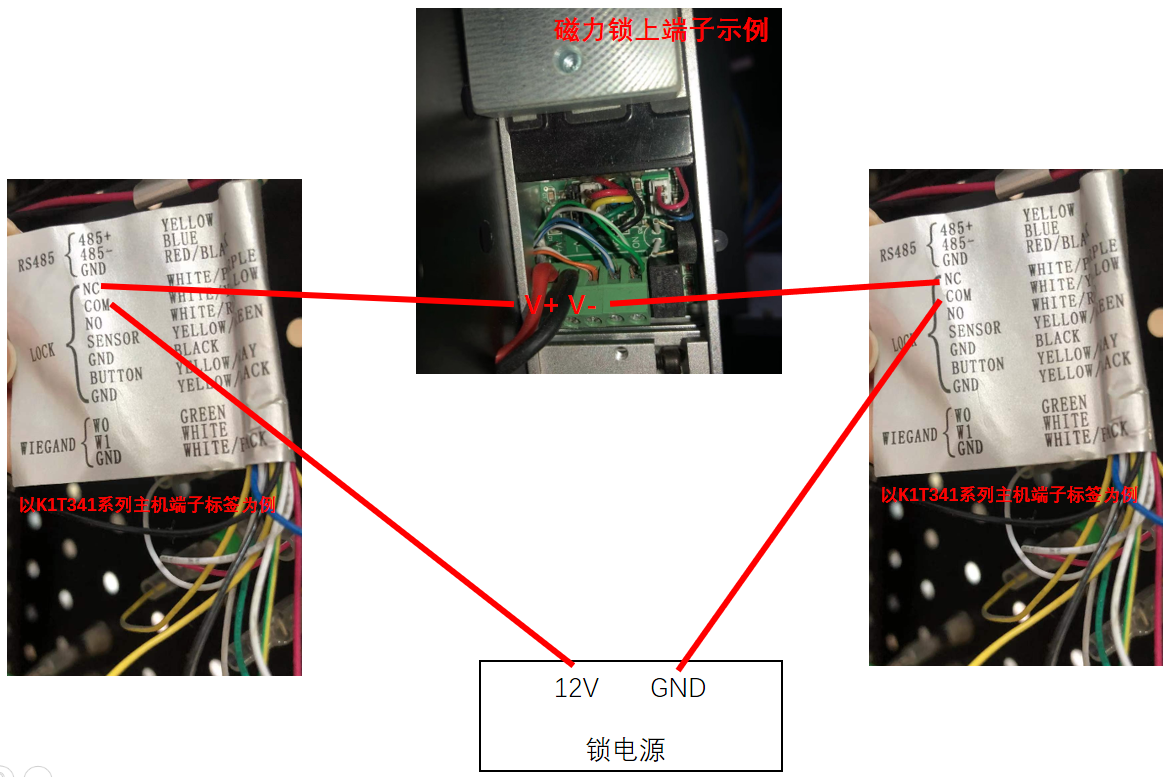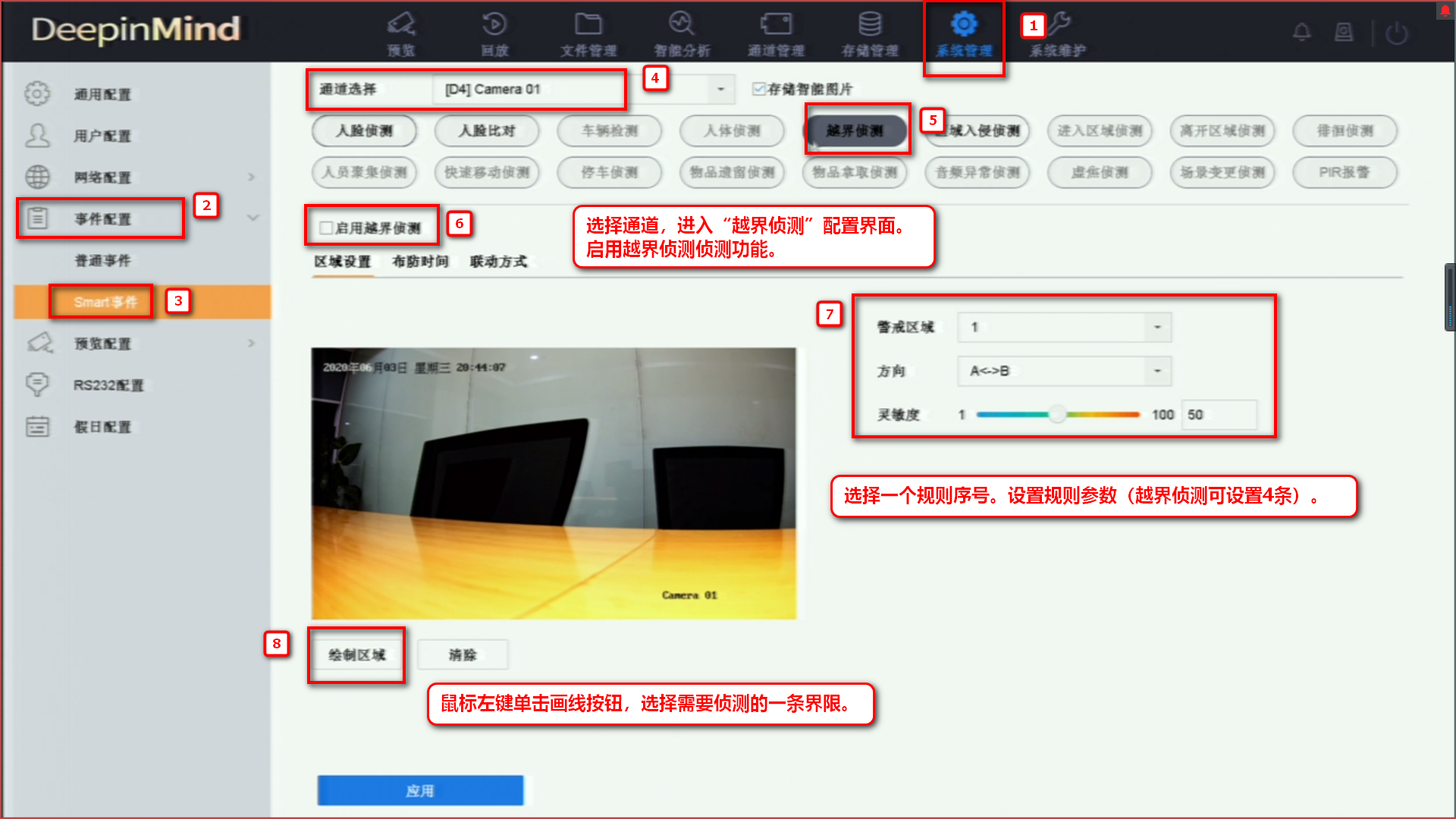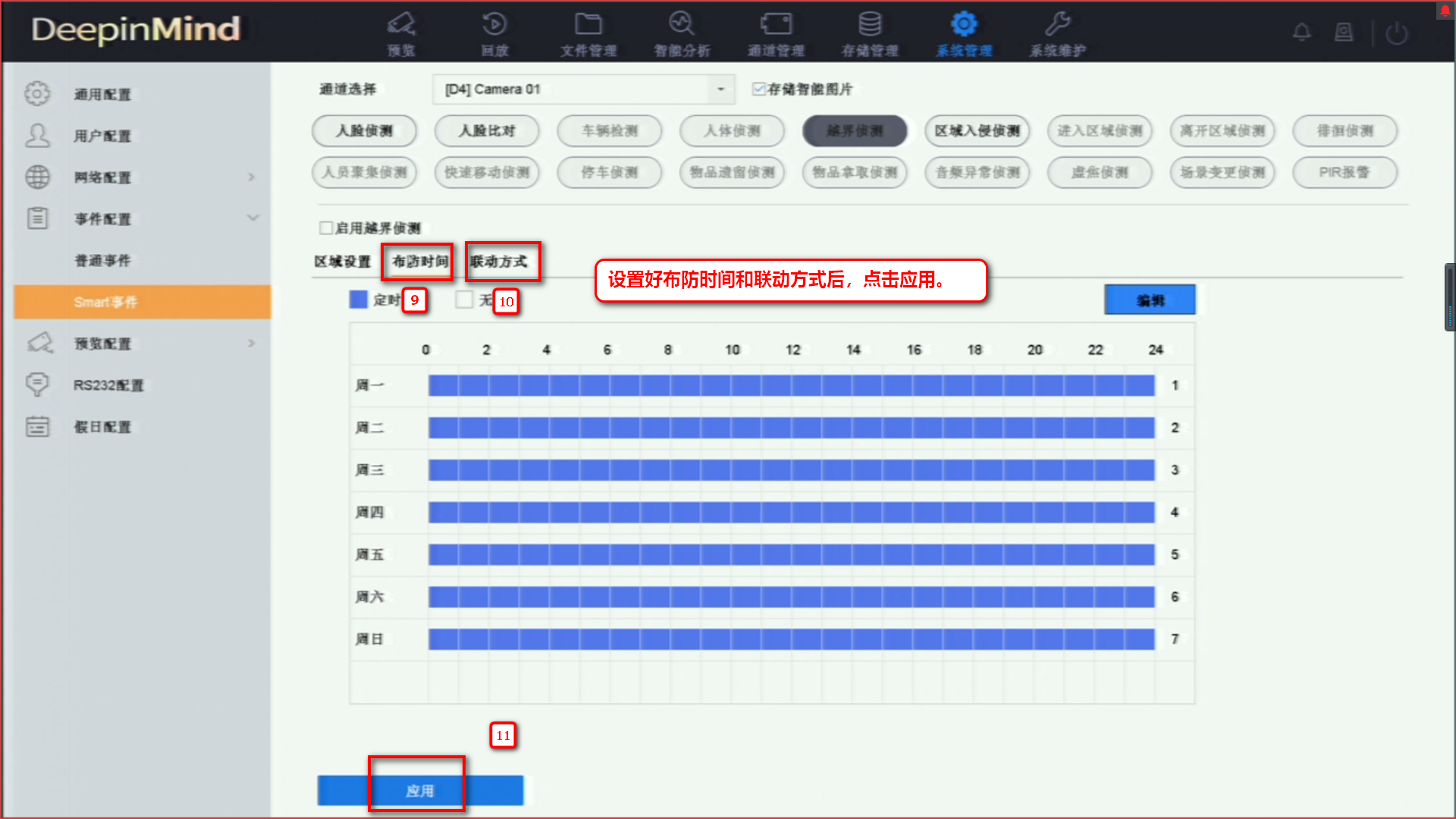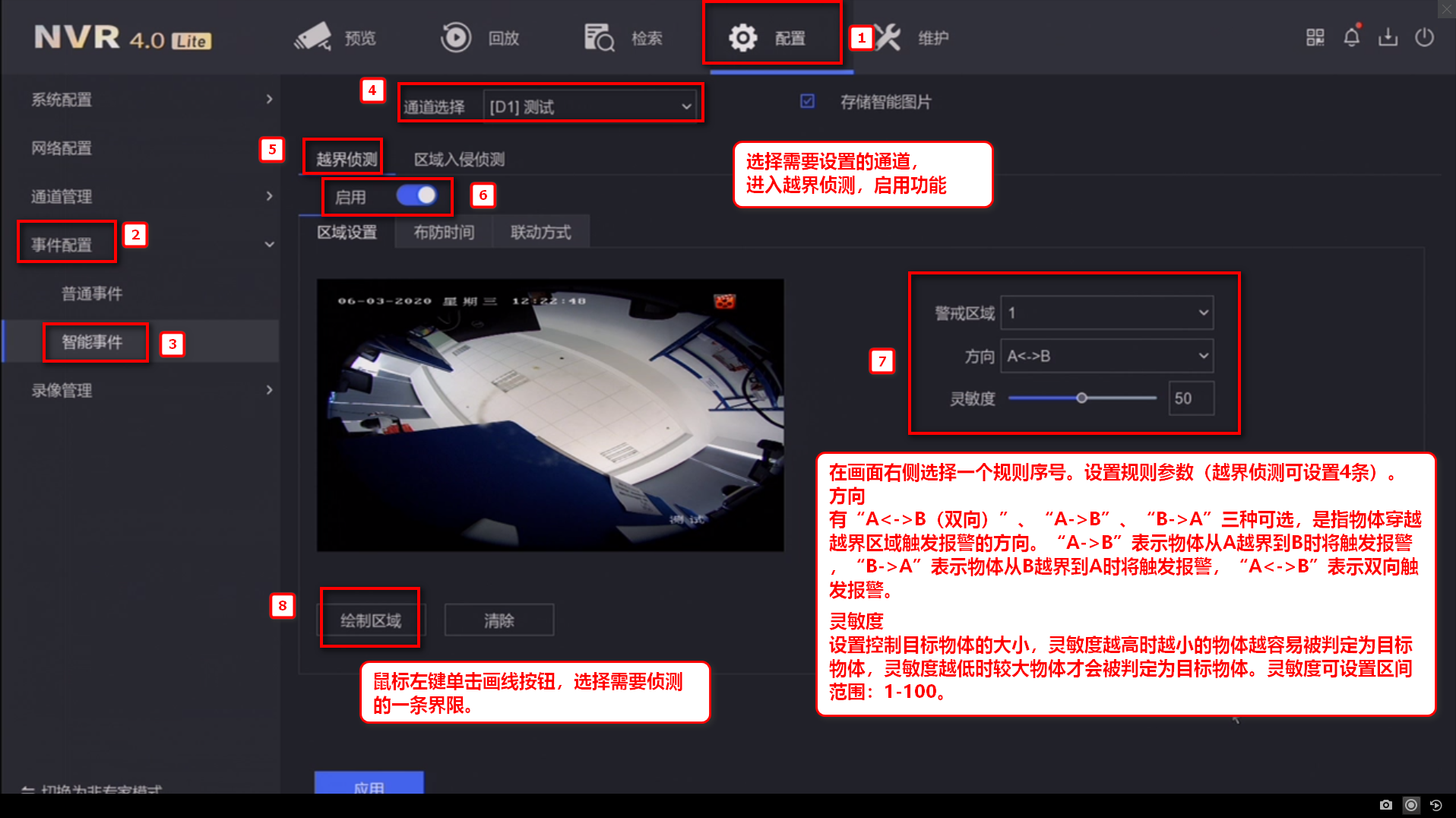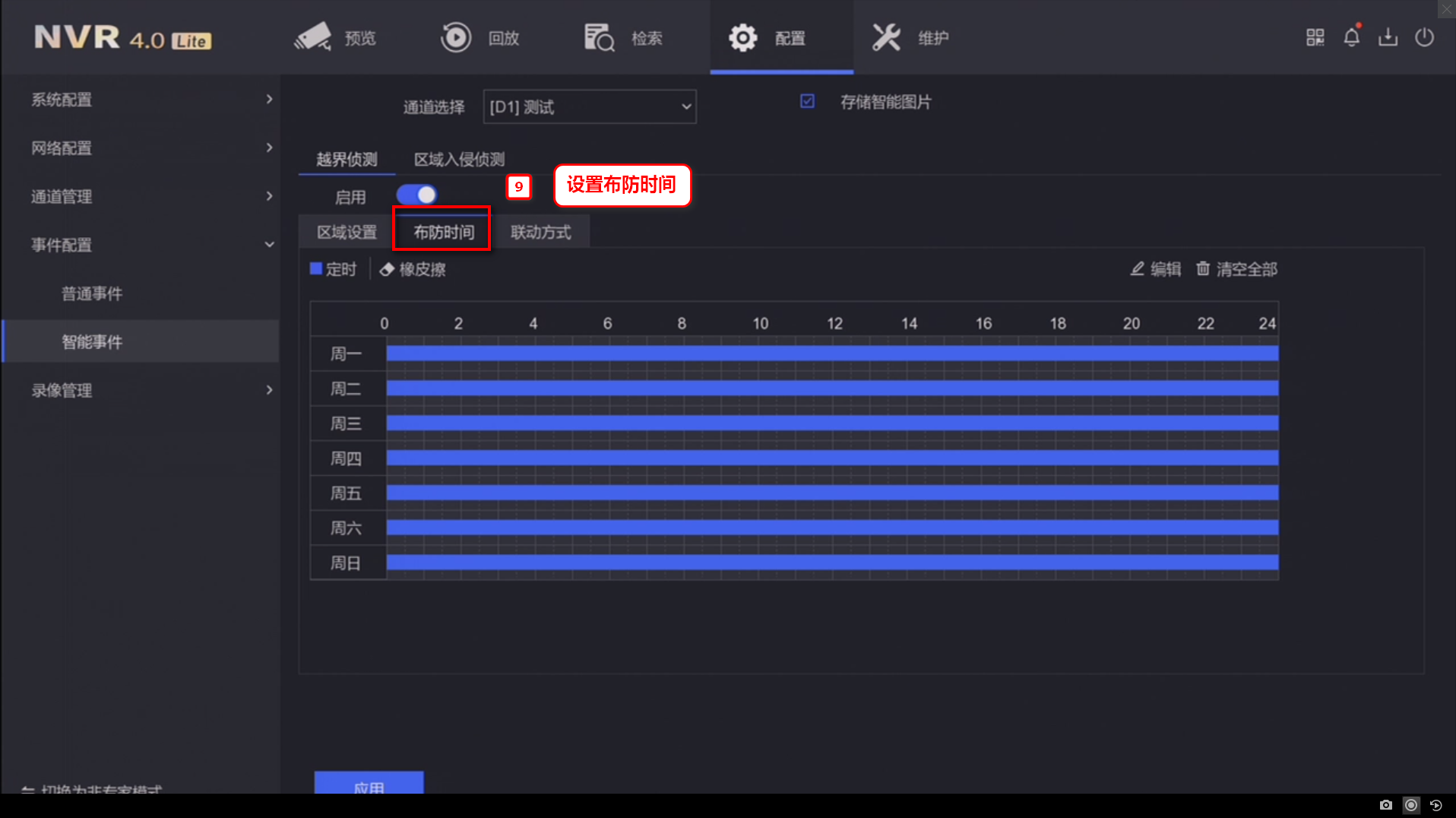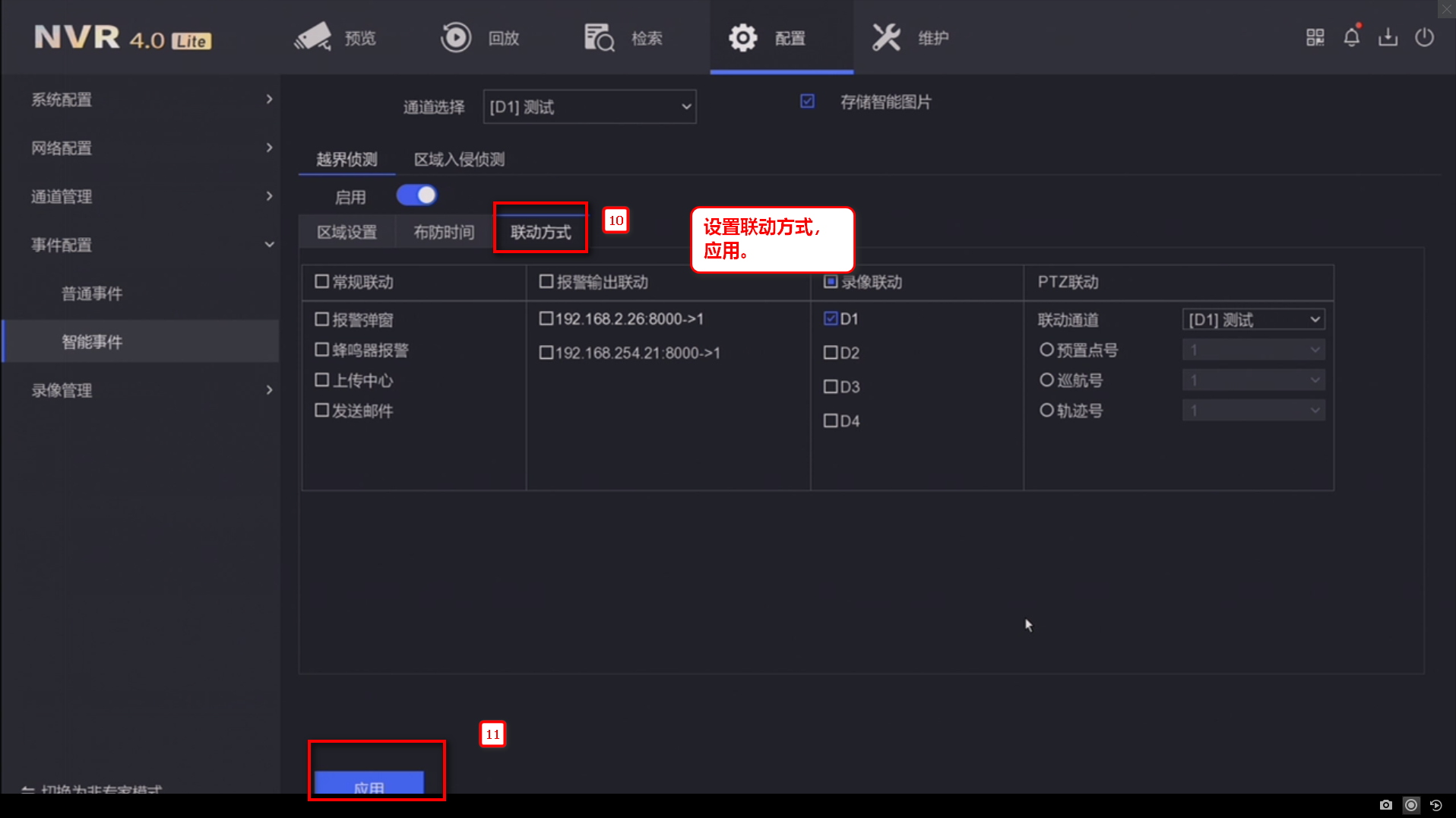考勤排班配置重要参数包括时间段设置,班次设置以及排班管理
第一步、添加时间段:点击考勤管理-时间段
a、基本设置:
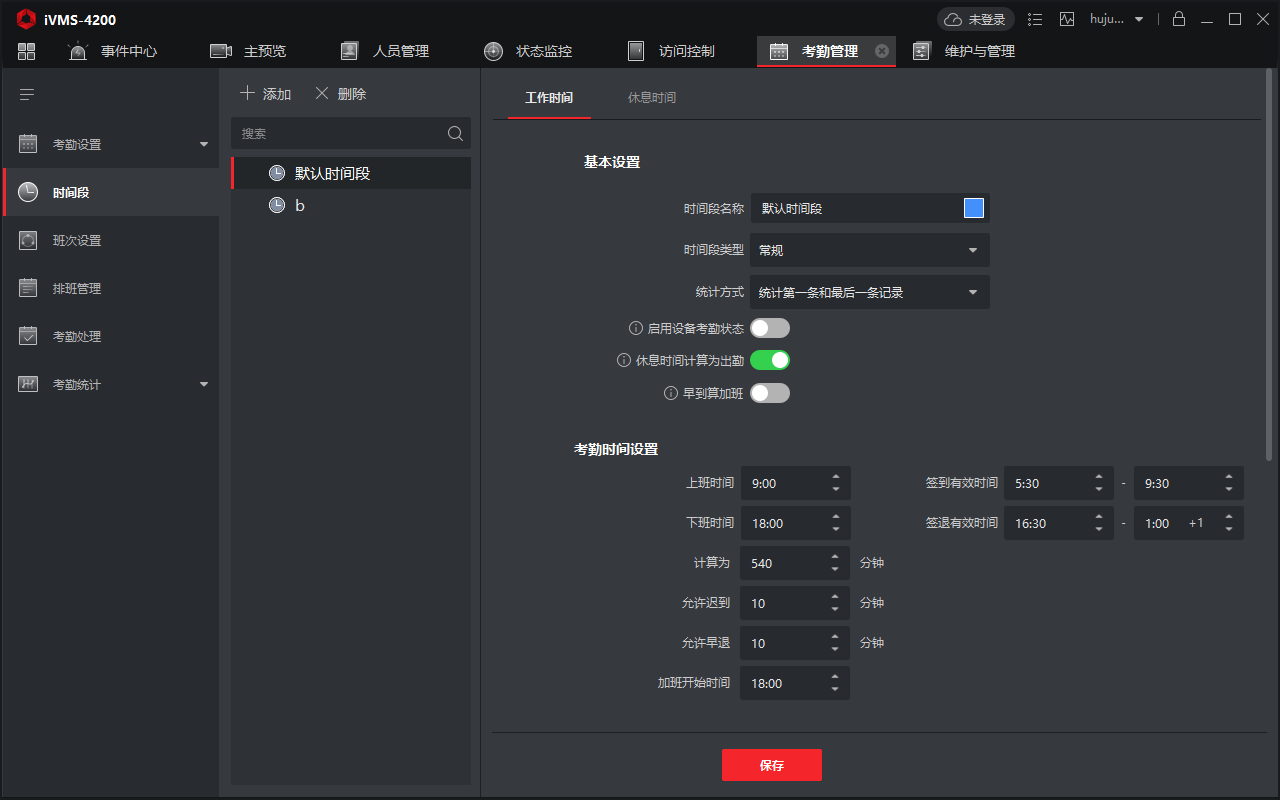
【时间段类型】
除弹性考勤选择弹性时间段,其余考勤场景都选择常规,即固定上班时间和固定下班时间。
【统计方式】
默认选择统计第一条和最后一条记录,例如A员工一天共打了10次卡,则以签到有效时间范围内的第一条打卡作为签到时间,签退有效范围内的最后一条打卡作为签退时间。
多次进出一般不用于国内场景。
【启用设备考勤状态】
大部分设备上传的打卡事件不包含考勤状态,客户端会根据打卡事件的时间来判断是签到还是签退。部分一体机设备可以启用设备本地考勤,设备会上传打卡事件本身的考勤状态是签到还是签退。
该项选择建议关闭。
【休息时间计算为出勤】
一般是用于计算工时场景,建议关闭。
【早到算加班】
上班前打卡是否记为加班。
如果开启早到算加班,9:00为上班时间,A员工8:30打卡,则记为加班半小时。
备注:打卡时间需要在签到有效范围内
b、考勤时间设置: 根据实际上班时间进行设置即可, 需要注意有效时间的设置。(设置某时间段内打卡认证通过可被统计为有效上/下班时间,只有在这个时间段内打卡才会被用来统计考勤。)
以下图为例:
【允许迟到】签到时间超过上班时间点的XX分钟以上,记为迟到。例如,上班时间为9:00,签到有效时间为5:30-9:30,则5:30之前和9:30之后打卡都不计签到。允许迟到10分钟,则5:30-9:10之间打卡都记为正常上班。
【允许早退】签退时间早于下班时间点的 XX 分钟以上,记为早退。例如,下班时间为18:00,签退有效时间为16:30-1:00+1,此处+1代表第二天,则16:30之前和次日1:00之后打卡都不计签退。允许早退10分钟,则17:50-1:00+1都记为正常下班。
【加班开始时间】是指当天下班打卡时间-开始加班时间=当天加班时长,如果早到算加班,还需要加上早到的时间。例如,X公司18:00下班,超过19:00记为记为加班,A员工20:00打卡下班,则当天加班1小时。
【迟到超过XX分钟,记为缺勤】迟到超过60分钟记为缺勤,则9:10-10:00之间打卡记为迟到,10:00以后打卡记为缺勤。
【早退超过XX分钟,记为缺勤】早退超过60分钟记为缺勤,则17:00-17:50之间打卡记为早退,17:00之前打卡记为缺勤。
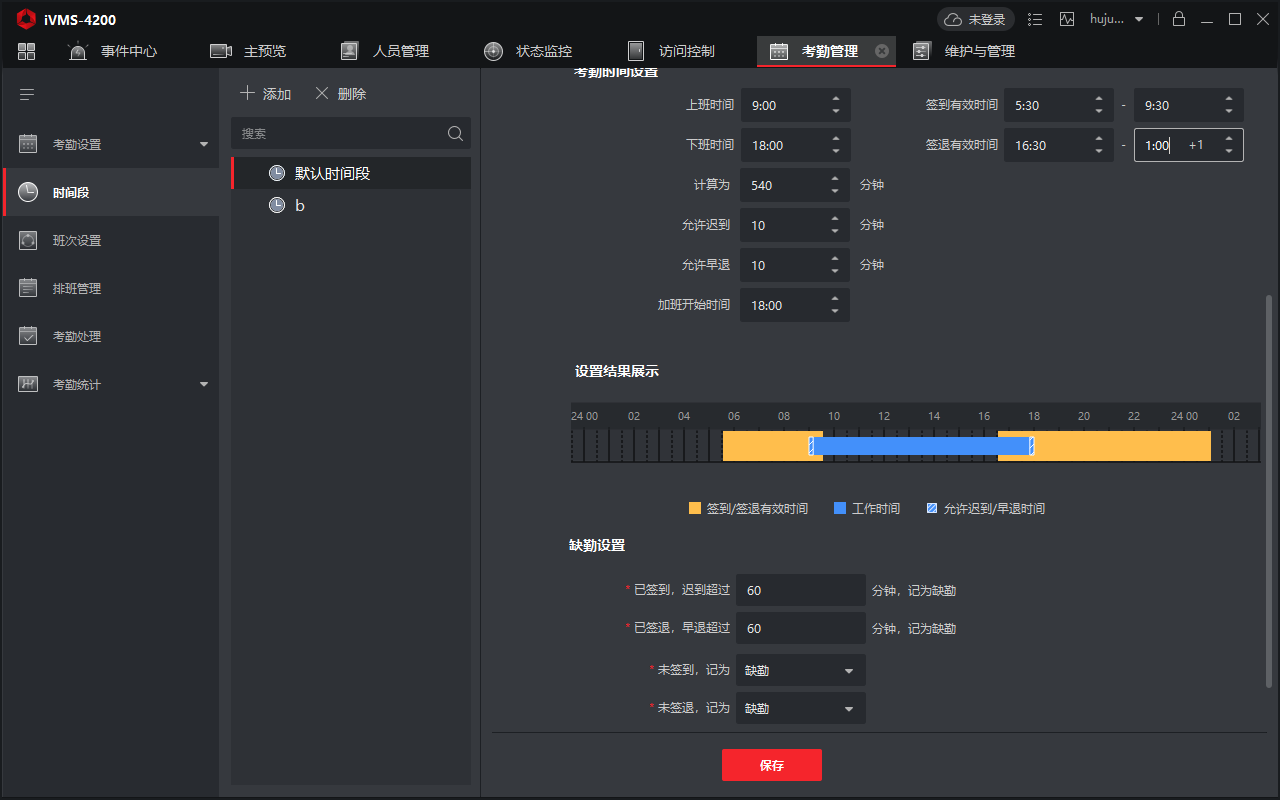
第二步、添加班次
点击考勤管理—班次设置,输入班次名称(支持自定义)
选择班次周期(可选按天,按周,按月),鼠标单击“日常班”后,在时间表里分别单击时间条,当出现对应颜色后保存即可。
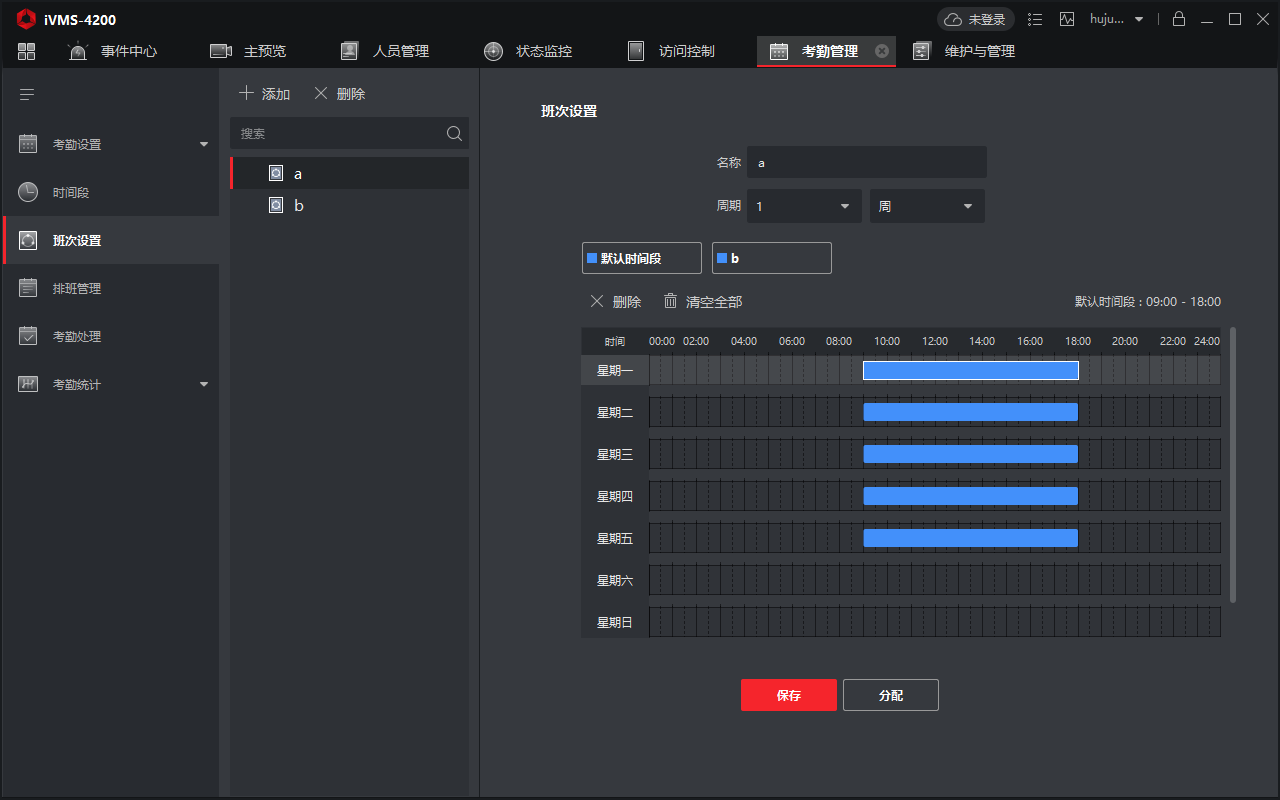
说明:如周末需要排班,则在考勤基本规则中的周末设置取消勾选,再进行周末的排班,如下图:
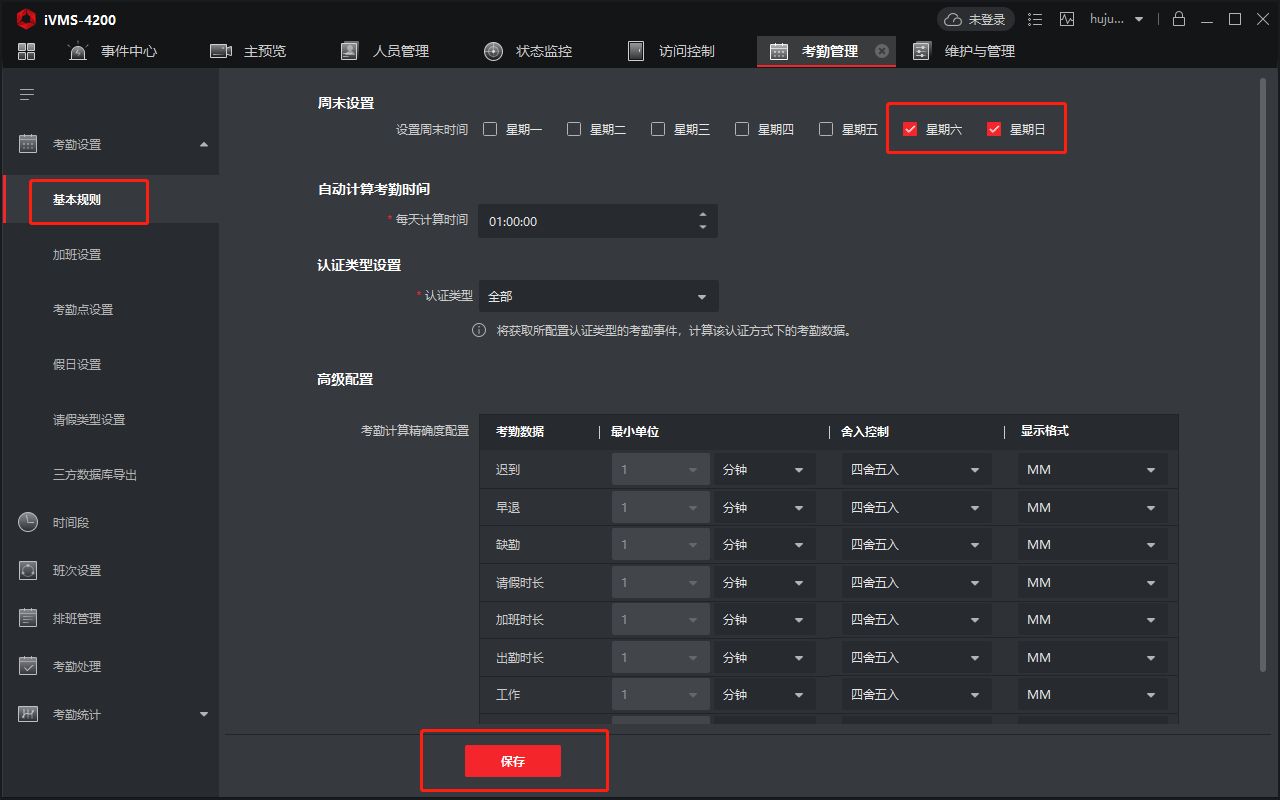
第三步、排班管理
点击考勤管理—排班管理,
部门排班:以部门为单位进行排班,该部门的人员将按照部门的排班规则进行考勤,可一次性设置部门。 前提条件: 在人员管理模块,已添加组织和人员。
人员排班: 支持为 1 个或多个人员进行排班,所配置的人员按照排班计划进行考勤。 前提条件: 在人员管理模块,已添加组织和人员。 人员排班优先级高于部门排班。
临时排班:当遇到特殊情况,如假日需要临时加班,或员工临时调休时,可临时修改排班计划,临时排班优先级高于人员排班和部门排班。
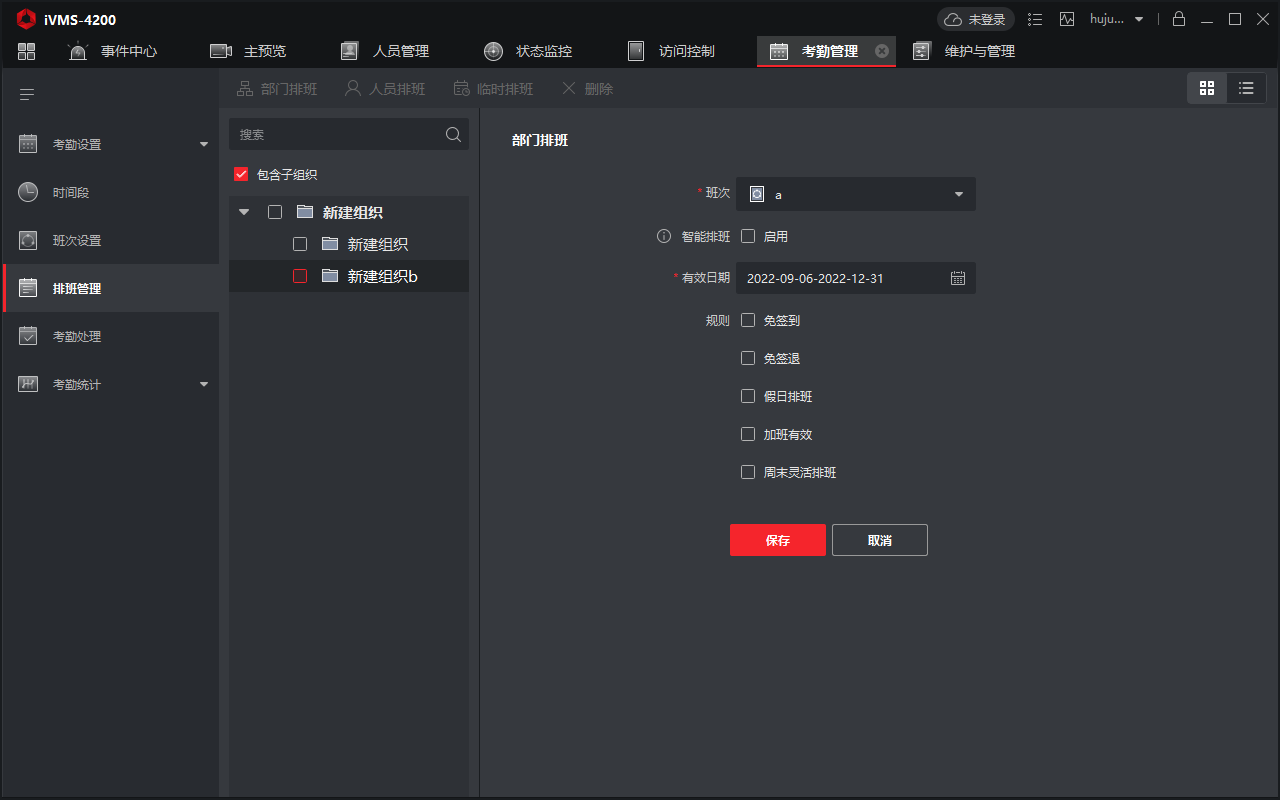
免签到/免签退,勾选免签到时,签到有效时间内未打卡不计为缺勤;勾选免签退时,签退有效时间内未打卡不计为缺勤。如果是多时段考勤,例如上下午时段,勾选免签到后,上午时段和下午时段都可以不打卡。
不支持多时段时,仅其中某一段免签到或免签退;
假日排班,勾选假日排班后,假日不做考勤;
加班有效,勾选加班有效后,设置的加班规则生效;
周末灵活排班,周末打卡时将记为加班,不打卡时不记为缺勤,打卡没有时间和时长限制。取当天最早打卡为签到,最晚打卡为签退,无法自定义设置。

临时排班时,只能选择时间段,不能选择班次。(解释:例如某公司周末双休,本周六要临时排班一天,如果选择班次的话,那默认班次周六是不上班的,所以无法实现临时排班需求。时间段是没有周末概念的,所以默认需要选择时间段)
如果是多时段考勤,建议新增一个周期为一天的班次,然后将这一天设置个人排班。
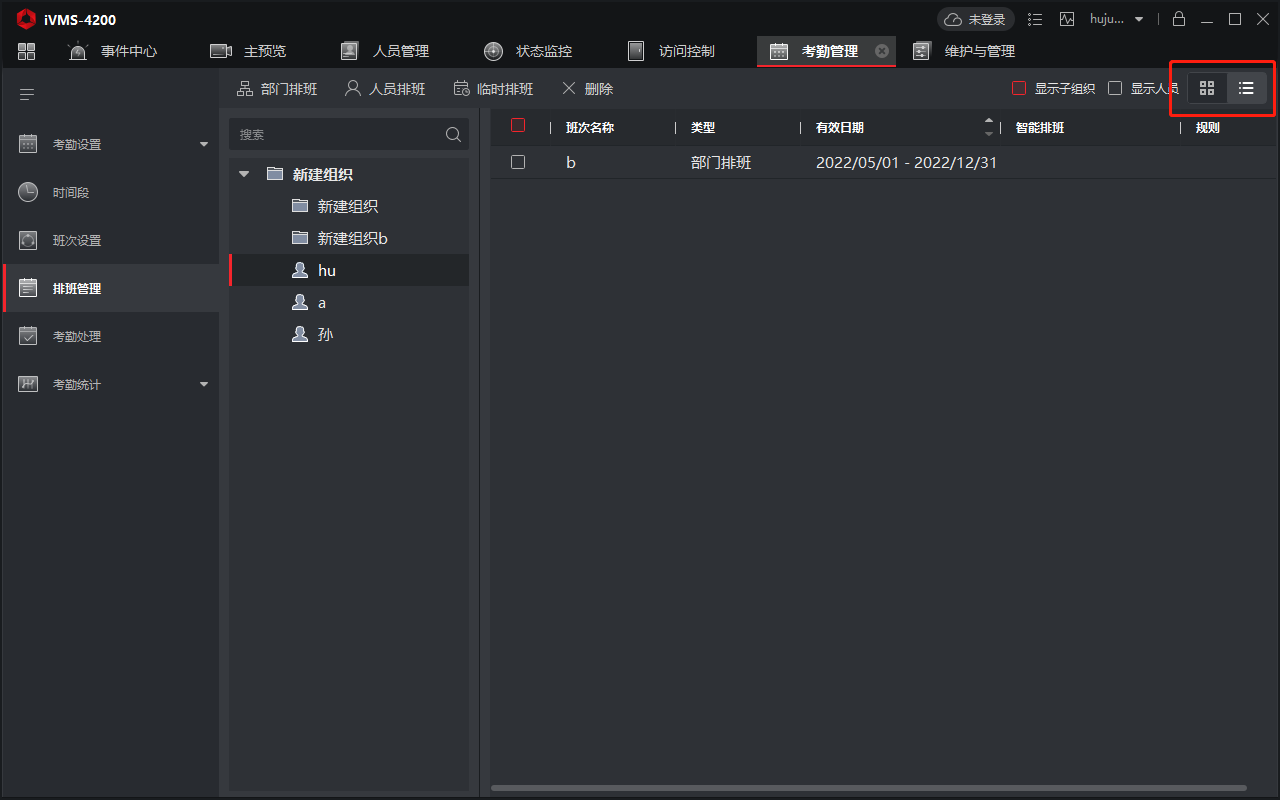
排班完成后,可以切换网格和列表模式。
如果排班混乱,需要全部删除后全部重新排班,可以切换到列表模式后,全选删除,这种删除方式比较彻底。